Co jsou soubory NEF? Jak otevřít soubory NEF ve Windows 10?
Windows / / August 05, 2021
Otevření obrazového souboru bez photoshopu nebo lightroomu může být někdy technické; proto musíte nejprve věnovat pozornost příponě souboru. Poté můžeme najít spoustu způsobů, jak je bez námahy otevřít na vašem PC. Totéž platí i pro soubory NEF.
Než se dozvíte o způsobu, jakým můžete otevírat soubory NEF ve svém notebooku nebo PC se systémem Windows 10, musíte shromáždit všechny důležité informace o souborech NEF. Pokud věnujete pozornost následujícímu odstavci, můžete rychle zjistit, co jsou soubory NEF. Přejděte dolů a dozvíte se více.
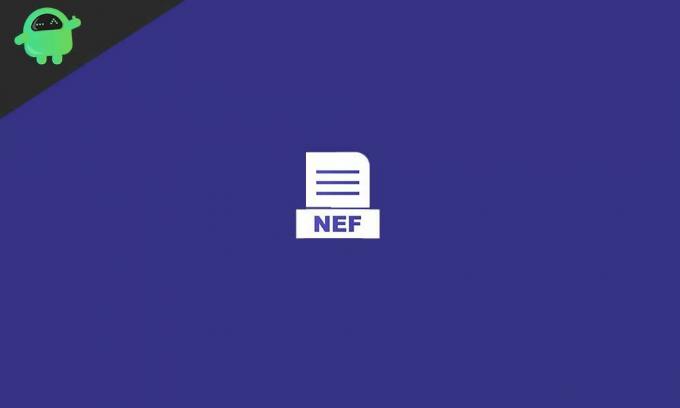
Obsah
- 1 Co jsou soubory NEF?
-
2 Jak otevřít soubory NEF ve Windows 10?
- 2.1 Nainstalujte si Microsoft Camera Codec Pack
- 2.2 Stáhněte si Capture NX 2 nebo ViewNX2
- 2.3 Jako náhradní vyberte mobilní telefon.
- 2.4 Vymažte své nejasnosti ohledně souboru NEF
- 2.5 Převeďte příponu souboru
Co jsou soubory NEF?
Elektronický formát Nikon, běžně známý touto zkratkou, používá NEF pouze na fotoaparátech Nikon. Obvykle se jedná o termín používaný pro soubory Nikon Raw Image s příponou NEF. Stejně jako ostatní surové obrazové soubory je NEF také jedním ze souborů, které uchovávají vše, co je zachyceno fotoaparátem Nikon, než provedeme jakékoli zpracování pomocí fotoaparátu. Soubory NEF obecně obsahují metadata, jako je model objektivu a fotoaparátu. Formát každého souboru NEF má jako základ TIFF, kde TIFF je označený obrazový soubor.
Jak otevřít soubory NEF ve Windows 10?
Po získání všech informací stále potřebujete průvodce, který vám sdělí postup, který vám může pomoci otevřít soubory NEF v počítači se systémem Windows 10. Níže jsou uvedeny nejlepší metody, jak udělat totéž.
Nainstalujte si Microsoft Camera Codec Pack
Pokud má váš počítač správný kodek, nenajdete žádné potíže při hledání souborů NEF. V takovém případě váš počítač se systémem Windows zobrazí soubory NEF bez další instalace softwaru. Pokud však nastane problém s kódováním, musíte nainstalovat jakýkoli jiný software, a to je Sada Microsoft Camera Codec Pack. Sada Microsoft Camera Codec Pack umožňuje vašemu počítači otevírat a používat mnoho souborů včetně NEF, DNG, CR2, RW2, PEF, CRW a různých dalších obrázků RAW.
Stáhněte si Capture NX 2 nebo ViewNX2
Vlastní software společnosti Nikon Capture NX 2 a ViewNX2 také umožňuje uživatelům Windows přístup k souborům NEF. Jediným problémem však je, že si budete muset tento bývalý koupit. Pokud se chcete vyhnout nákupu, můžete jej během prvních 60 dnů používat zdarma. Poté si jej můžete stáhnout a poté nainstalovat stejným způsobem, abyste otevřeli soubory NEF a provedli úpravy podle svého výběru.
Jako náhradní vyberte mobilní telefon.
Pokud vám žádná z výše uvedených metod nefunguje, můžete si ji stáhnout GoogleSnasead aplikace na vašem mobilním telefonu. Tato aplikace je k dispozici pro uživatele Android i iPhone. Pokud si stáhnete tuto aplikaci, budete moci otevřít soubory NEF v telefonu. Nebo můžete získat Adobe aplikace pro uživatele Androidu a AdobePhotoshopVyjádřit pro uživatele iOS, se kterými budete moci bez problémů otevírat soubory NEF.
Vymažte své nejasnosti ohledně souboru NEF
Pokud stále nemůžete otevřít soubory NEF, zajistili jste, že mluvíte o elektronickém souboru Nikon, ne o ničem jiném. Důvodem pro toto potvrzení je, že se někdy lidé zaměňují v souborech NEF a NEX, protože oba vypadají stejně. Pokud je to stejné i v případě vás, pak nelze otevřít soubory NEF žádným z výše uvedených způsobů. Jindy možná chápete soubor rozšíření Navigator jako NEF, pak musíte procházet internet, abyste věděli, který program nebo software umožňuje otevírání těchto souborů.
Převeďte příponu souboru
V neposlední řadě je metoda převodu přípon souborů. Pokud ve svém počítači používáte aplikaci Adobe Photoshop, můžete soubor NEF uložit do jiné přípony, kterou váš počítač podporuje, například JPG, RAW, PXR, PSD atd. V opačném případě můžete pomoci online nástrojům pro převod přípon souborů a změnit příponu souboru na vhodnou pro váš počítač.
Pokud stále nemůžete otevřít soubory NEF v počítači, můžete využít pomoc společnosti Adobe Photoshop, FileViewer Plus, GIMP nebo jiné související programy, které umožňují otevírání přípon souborů NEF i v Windows 10.
Musíte mít na paměti, že nesmíte ignorovat, abyste shromáždili informace, který soubor NEF chcete otevřít. Musíte vědět, zda se jedná o formát obrázku pro snímky pořízené fotoaparátem Nikon nebo cokoli jiného. Poté můžete snadno otevřít soubory NEF v počítači se systémem Windows 10 bez velkého úsilí. Máte-li jakékoli dotazy nebo zpětnou vazbu, napište si komentář do níže uvedeného pole pro komentář.



